- The Evil Dead: The Game töötas välja Sabre Interactive, samad arendajad, kes ehitasid Halo, Crysis, ja muud hitimängud.
- Kui olete Xboxi kasutaja, pole kahjuks praegu saadaval ühtegi parandust, mida saaksite selle mängu Xboxi konsoolil mängimiseks kasutada.
- Ttema mängus on ühe mängija režiim, PvP-mängurežiim ja koostöörežiim.
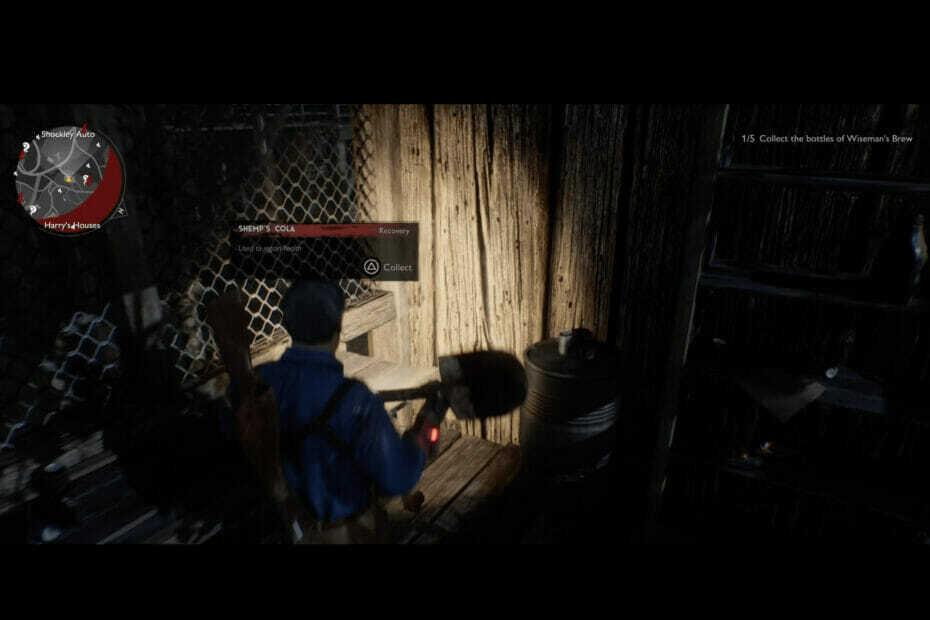
XINSTALLIMINE Klõpsates ALLALAADIMISE FAILIL
- Laadige alla Restoro PC Repair Tool mis on kaasas patenteeritud tehnoloogiatega (patent olemas siin).
- Klõpsake Alusta skannimist probleeme põhjustavate katkiste failide leidmiseks.
- Klõpsake Parandage kõik arvuti turvalisust ja jõudlust mõjutavate probleemide lahendamiseks.
- Restoro on alla laadinud 0 lugejad sel kuul.
The Evil Dead: Ghost käivitati just mõni päev tagasi PS5, PS4, Windowsi, Nintendo Switchi ja Xbox One jaoks. Xbox Series Xja S-seeria. See mäng avaldati laialdaselt, kuid mõned kasutajad on teatanud, et mäng ei tööta.
See on põnevus-õudusmäng kus mängite Evil Deadi frantsiisi ikooniliste tegelastega: Ash, Kelly, Scotty ja teised sõbrad, keda 1981. aasta filmis kujutati.
Sabre Interactive andis mängu vaikselt välja 13. mail, kuid pärast seda on kasutajad teatanud, et Evil Dead mäng ei tööta PS5-s ja muudes seadmetes.
Jätkake lugemist, sest täna on meil kolm kiirparandust, mida saate kasutada mittetöötava Evil Deadi mängu parandamiseks ja selle taastamiseks oma Windowsi arvutis, Xboxis, PS5-s ja nii edasi.
Mida teha, kui mäng Evil Dead ei tööta minu arvutis?
1. Evil Dead ei tööta arvutis
1.1 Kontrollige mängufaile EPIC-käivitusprogrammis
- Avage käivitaja ja klõpsake valiku Evil Dead: The Game kõrval kolm punkti.
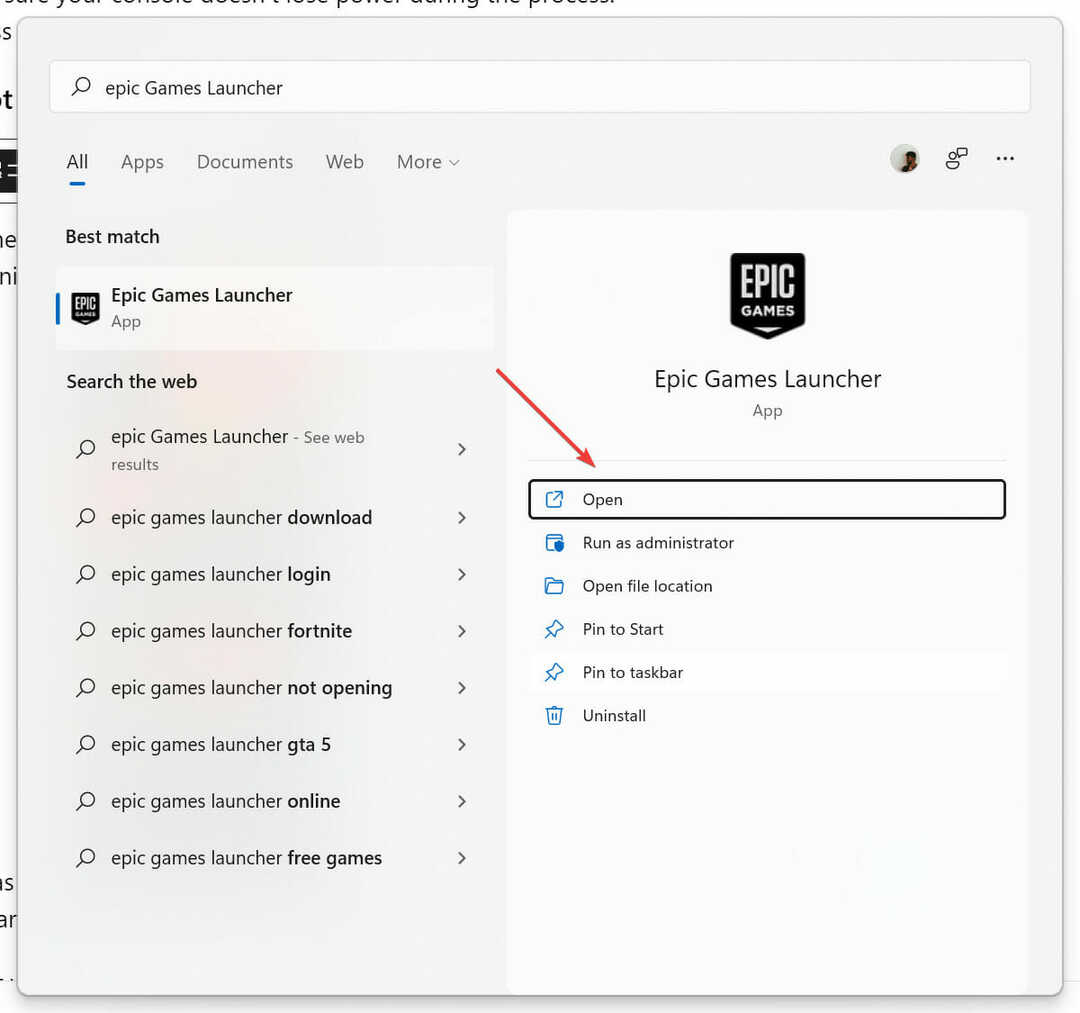
- Valige Kinnitage kinnitamise alustamiseks. Selle protsessi käigus on võimalik, et alla laaditakse ka täiendavaid faile.
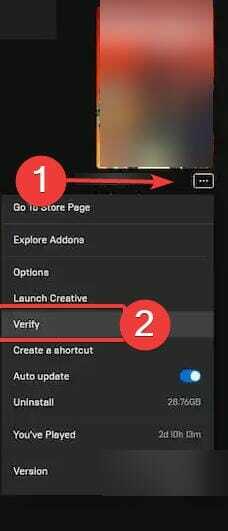
- Kui see on tehtud, taaskäivitage arvuti ja taaskäivitage mäng.
Kui mäng ikka ei tööta, järgige alltoodud samme.
1.2 Kasutage Windowsi CHKDSK utiliiti
- Klõpsake nuppu Alusta nuppu ja otsige üles Käsurida.
- Avage see administraatorina, valides Käivita administraatorinar.

- Tüüp chkdsk C: /r ja vajutage sisestusklahvi.
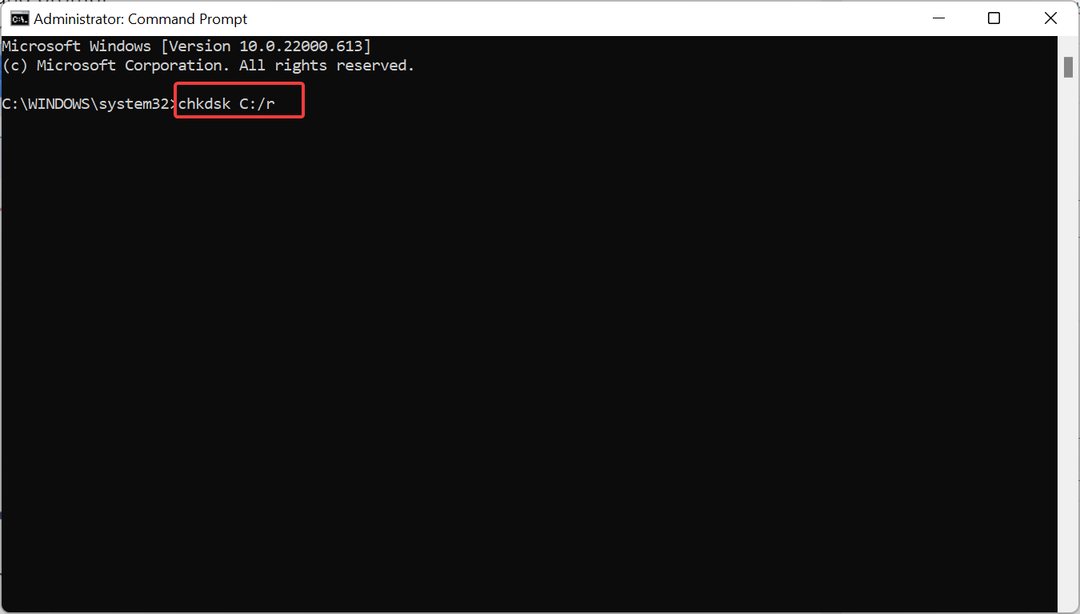
- Sisestage oma parool ja skannimine algab automaatselt.
1.3 Kontrollige Windowsi värskendusi
- Klõpsake nuppu Alusta nuppu ja otsige Seaded.

- Nüüd klõpsake Windowsi uuendus ja seejärel valige Kontrolli kas uuendused on saadaval.
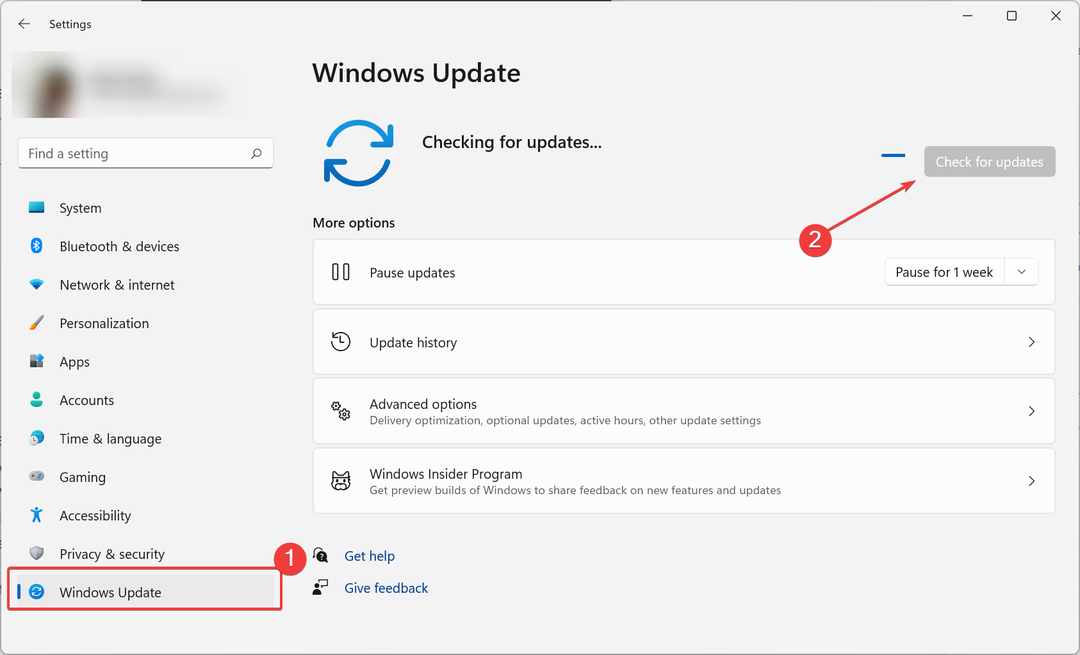
- Kui saadaval on uusi värskendusi, laadige need alla ja installige.
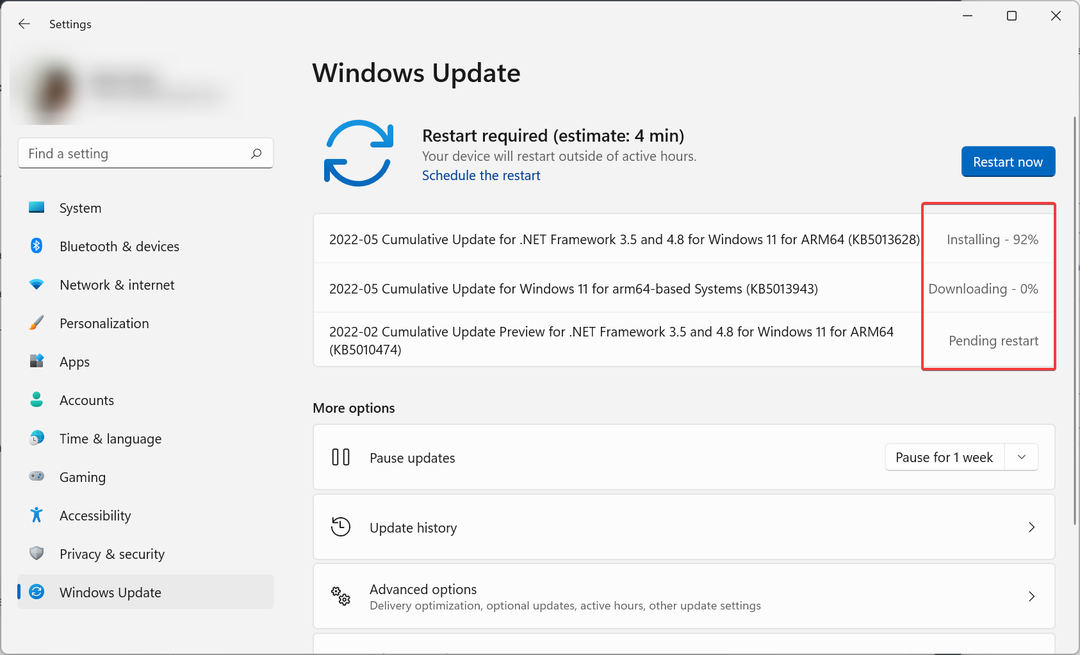
- Kui installimine on lõppenud, taaskäivitage arvuti.
- Installige mäng uuesti
Kui olete kõike proovinud ja Evil Dead: The Game siiski ei tööta, proovige mäng uuesti Epic Store'ist installida.
2. Evil Dead ei tööta PS5-l
2.1 Värskendage oma PS5
- Mine lehele Seaded PS5 leht ja valige Süsteem ja siis Süsteemi tarkvara.

- Vali Süsteemi tarkvara värskendus ja sätted ja seejärel valige Uuenda süsteemitarkvara.
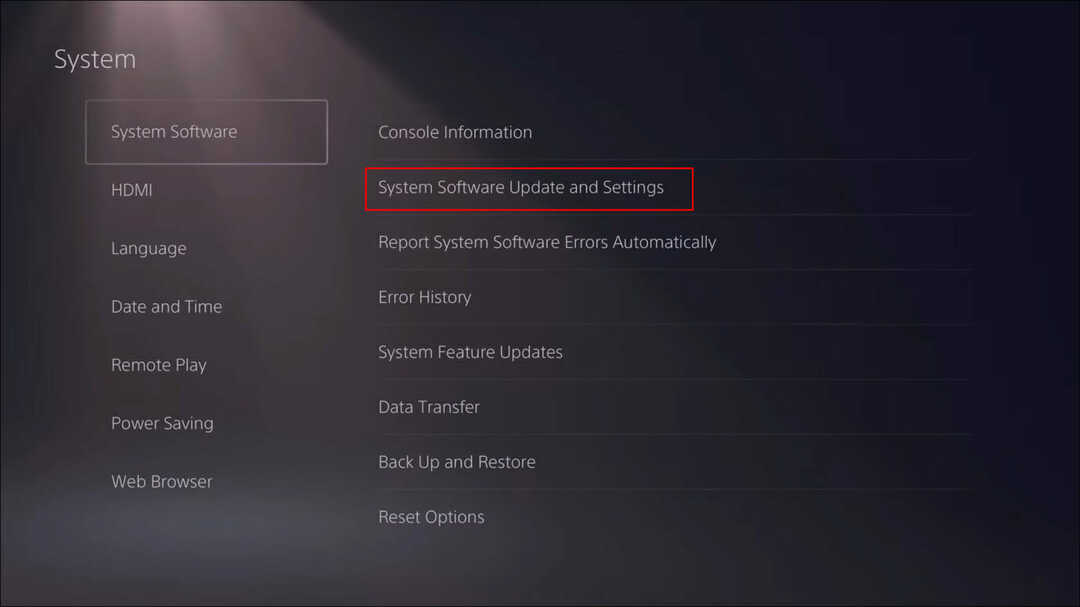
- Vali Värskenda Interneti abil ja minna tagasi Süsteemi tarkvara ja valige Süsteemi funktsioonide värskendused.
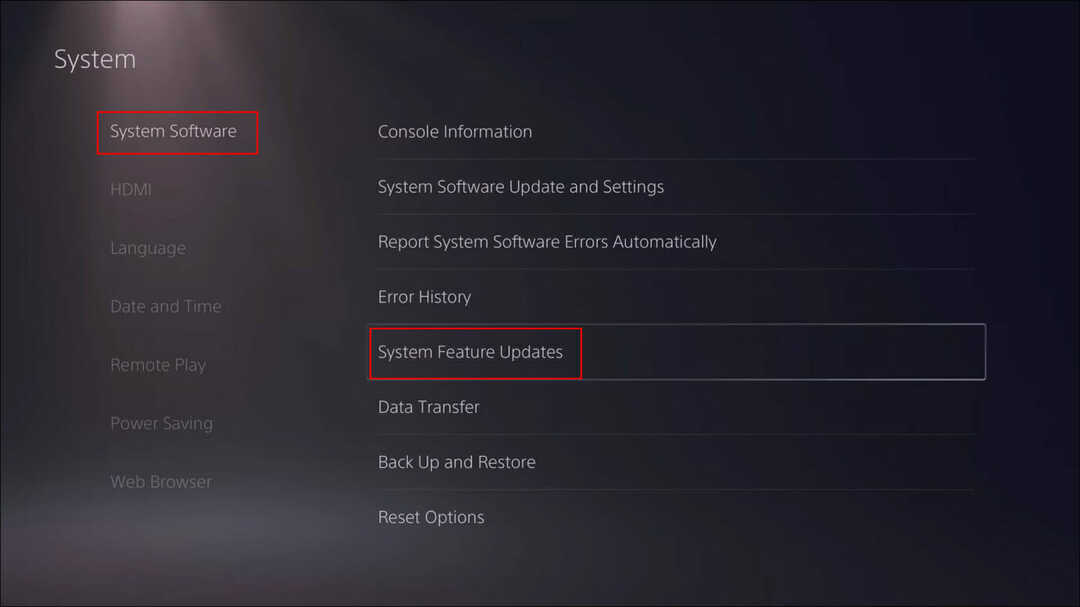
- Muudatuste rakendamiseks taaskäivitage PS5.
2.2 Kustutage salvestatud mänguandmed
- Minema Seaded uuesti ja valige Säilitamine.
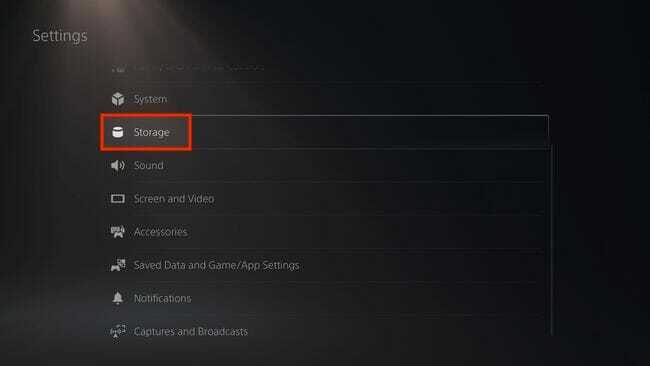
- Nüüd avatud Mängud ja rakendused. Valige Salvestatud andmed ja seejärel valige Kurjad surnud.
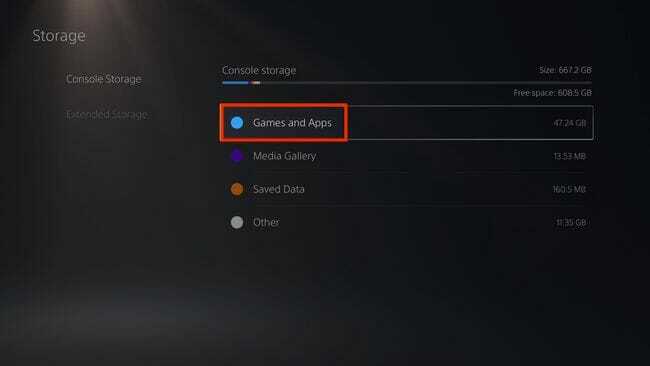
- Vajutage kontrolleril nuppu Valikud nuppu ja seejärel valige salvestatud mängu andmefailid.
- Valige Kustuta ja seejärel avaneb aken, mis küsib, kas olete kindel. Kinnitage oma otsus jätkata.
- Nüüd taaskäivitage oma konsool, kui salvestatud mänguandmed on kustutatud.
2.3 Lähtestage oma PS5
- Minema Seaded ja valige Süsteem.

- Nüüd vali Süsteemi tarkvaraja ja siis Lähtesta valikud.
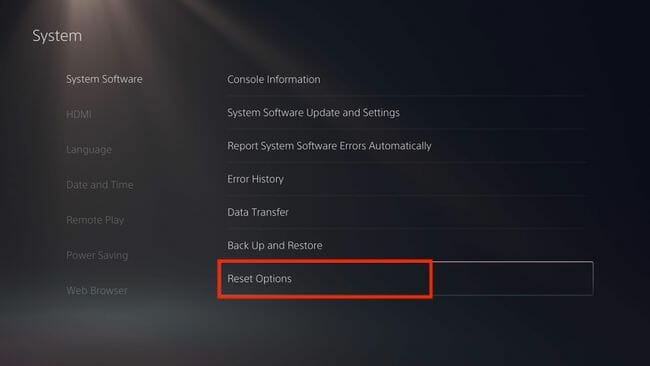
- Valige Lähtestage oma konsool ja seejärel valige Lähtesta.

- Teie PlayStation naaseb nüüd tehaseseadetele. Selle protsessi lõpuleviimiseks võib kuluda paar tundi. Veenduge, et teie konsool ei kaota protsessi ajal toidet.
- Kui protsess on lõpule viidud, taaskäivitage PS5.
- Kuidas brauseris Doomi mängida [allalaadimine pole vajalik]
- Steami pilve salvestamise varundamine ja taastamine [mängunõuanded]
- Kuidas brauseris pongi mängida [mitme mängijaga, blokeerimata]
3. Evil Dead ei tööta Xboxis
Kahjuks pole praegu Xboxi kasutajatele lahendust, kuna a Süsteemitõrge nagu Saberi toel. Kuid nad on probleemi tunnistanud ja säutsusid, et lahendus on teel.
4. Evil Dead Regeneratsiooni juhtnupud ei tööta
Eksperdi nõuanne: Mõnda arvutiprobleemi on raske lahendada, eriti kui tegemist on rikutud hoidlate või puuduvate Windowsi failidega. Kui teil on probleeme vea parandamisega, võib teie süsteem olla osaliselt katki. Soovitame installida Restoro – tööriista, mis skannib teie masina ja tuvastab vea.
Kliki siia allalaadimiseks ja parandamise alustamiseks.
Proovige mängupult keelata ja uuesti lubada või kui kasutate kontrollerit, ühendage klaviatuur ja hiir arvuti küljest lahti.
Mängu juhtnupud ei tööta aeg-ajalt, kuna ühendatud on mitu sisendseadet ja pole kindel, millist neist kasutada.
5. Evil Dead 4K ei ole laiekraan
Jah, Evil Dead 4K ei ole laiekraan, kuid selle algne kuvasuhe on 1,33.
Kas see on probleem? Absoluutselt mitte. Te harjute kuvasuhtega ilma probleemideta.
Filmi 4K-versiooni tegemiseks skaneeriti negatiivid täielikus natiivses 4K-s nii Dolby Visioni kui ka HDR 10-ga. Kuid tehnoloogiliste piirangute tõttu ei saa filmi laiekraaniks skaleerida.
The Evil Dead: Ghost põhineb originaalfilmil, mis ilmus 1981. aastal. Mäng ilmus paljude vigadega, kuid arendajad teevad praegu kõvasti tööd plaastrite väljastamisega.
Vahepeal saate probleemi lahendamiseks ja mängu mängimiseks proovida ülalnimetatud parandusi.
 Kas teil on endiselt probleeme?Parandage need selle tööriistaga:
Kas teil on endiselt probleeme?Parandage need selle tööriistaga:
- Laadige alla see PC Repair Tool hinnatud saidil TrustPilot.com suurepäraseks (allalaadimine algab sellelt lehelt).
- Klõpsake Alusta skannimist et leida Windowsi probleeme, mis võivad arvutiprobleeme põhjustada.
- Klõpsake Parandage kõik Patenteeritud tehnoloogiatega seotud probleemide lahendamiseks (Eksklusiivne allahindlus meie lugejatele).
Restoro on alla laadinud 0 lugejad sel kuul.
